Windows 10, 11용 AMD Radeon HD 5450 드라이버 다운로드 및 업데이트
게시 됨: 2022-11-03Windows 10, 11용 AMD Radeon HD 5450 드라이버를 다운로드, 설치 및 업데이트하는 세 가지 방법을 읽으려면 읽으십시오.
AMD의 Radeon HD 5450은 강력하고 인기 있는 그래픽 카드입니다. 그러나 적절한 성능을 보장하려면 Windows PC에 올바른 드라이버가 설치되어 있어야 합니다.
AMD Radeon HD 5450 드라이버는 더 나은 게임 경험을 즐길 수 있도록 도와줍니다. 따라서 Windows 11, 10에서 최신 Radeon HD 5450 드라이버를 찾는 방법을 모르는 경우 도움을 드릴 수 있습니다. 이 게시물에서는 그래픽 카드용 정품 드라이버를 찾고 다운로드하여 설치할 수 있는 번거롭지 않은 세 가지 방법에 대해 설명합니다. 자세한 내용은 계속 읽으십시오!
Windows 11/10에서 AMD Radeon HD 5450 드라이버를 다운로드, 설치 및 업데이트하는 방법
다음은 Windows 11 및 Windows 10에서 AMD Radeon HD 5450 드라이버 다운로드를 수행하기 위해 사용할 수 있는 다음과 같은 빠른 방법입니다. 더 이상 고민하지 않고 확인합시다!
방법 1: Bit Driver Updater를 통해 AMD Radeon HD 5450 드라이버 자동 다운로드 및 설치(권장)
Bit Driver Updater는 모든 드라이버 관련 문제를 처리하는 가장 간단하고 빠른 방법입니다. 드라이버 업데이터 유틸리티는 전 세계적으로 인정받고 있으며 전 세계 수백만 명의 사용자가 사용하고 있습니다. 드라이버뿐만 아니라 이 도구는 성능 저하, BSOD 오류 등과 같은 다른 문제도 해결할 수 있습니다.
Bit Driver Updater는 시스템을 심층적으로 스캔하고 문제가 있고 오래된 드라이버를 모두 찾은 다음, 새롭고 호환되는 드라이버를 제공합니다. 이 도구에는 무료 버전과 프로 버전이 있습니다. 프로 버전을 사용하면 오래된 드라이버를 업데이트하는 데 많은 시간을 절약할 수 있으며, 추가로 더 빠른 다운로드 속도와 원클릭 드라이버 업데이트 기능을 즐길 수 있습니다.
Bit Driver Updater를 통해 AMD Radeon HD 5450 드라이버를 업데이트하려면 다음 단계를 따르기만 하면 됩니다.
1단계: Bit Driver Updater를 다운로드합니다.

2단계: 다운로드한 파일을 실행하고 설치 마법사를 따라 설치합니다.
3단계: 설치가 완료되면 Bit Driver Updater를 실행하고 스캔 을 클릭합니다. 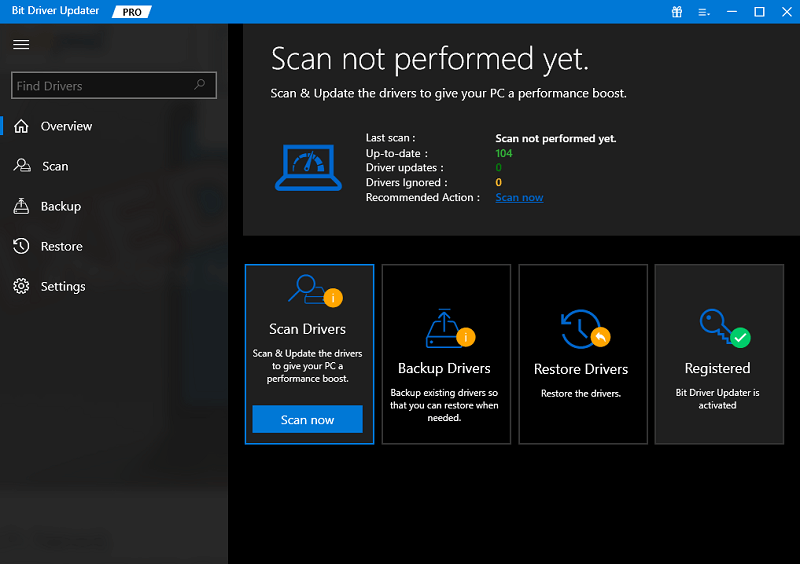
4단계: 스캔이 완료될 때까지 기다립니다. 완료되면 모두 업데이트 버튼을 클릭하여 한 번의 클릭으로 사용 가능한 모든 드라이버 업데이트를 설치합니다. 무료 버전을 사용하는 경우 설치하려는 드라이버 업데이트 옆에 있는 지금 업데이트 버튼을 클릭합니다. 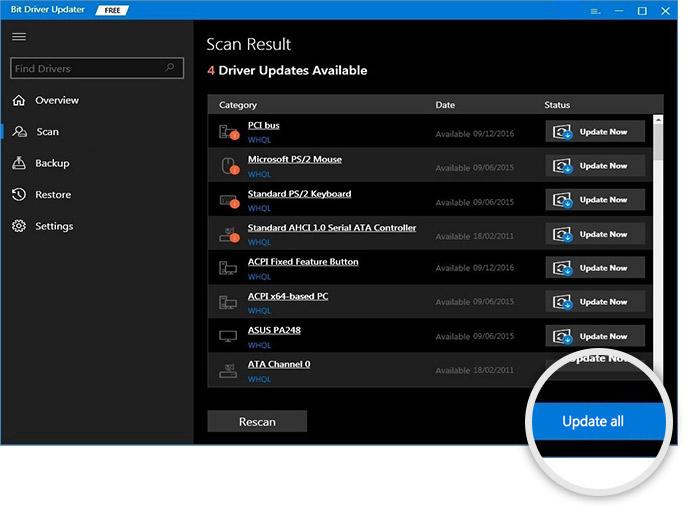
프로 버전을 사용하면 24시간 기술 지원과 60일 전액 환불 보장도 받을 수 있습니다. 또한 Bit Driver Updater는 WHQL 테스트 및 인증된 드라이버만 설치하도록 합니다.

또한 읽기: Windows에서 AMD RX 5700 XT 드라이버를 다운로드 및 업데이트하는 방법
방법 2: 장치 관리자에서 AMD Radeon HD 5450 드라이버 업데이트
Windows 내장 도구 장치 관리자를 사용하여 PC에 최신 AMD Radeon HD 5450 드라이버 업데이트를 설치할 수도 있습니다. 동일한 작업을 수행하려면 다음 단계를 따르세요.
1단계: Windows + R 명령을 사용하여 실행 대화 상자를 엽니다.
2단계: 그런 다음 실행 상자의 텍스트 필드에 devmgmt.msc 를 입력하고 확인 을 클릭합니다. 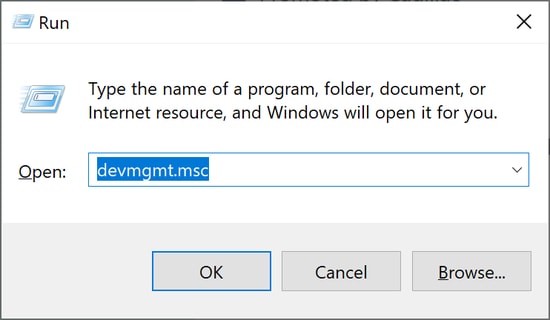
3단계: 이 작업을 수행하면 장치 관리자가 열립니다. 여기에서 디스플레이 어댑터를 찾고 동일한 항목을 두 번 클릭하여 범주를 확장해야 합니다.
4단계: 그런 다음 AMD Radeon HD 5450을 마우스 오른쪽 버튼으로 클릭하고 드라이버 소프트웨어 업데이트...를 선택합니다. 계속하려면. 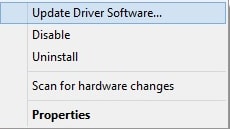
5단계: 후속 프롬프트에서 업데이트된 드라이버 소프트웨어 자동 검색 이라는 옵션을 선택해야 합니다. 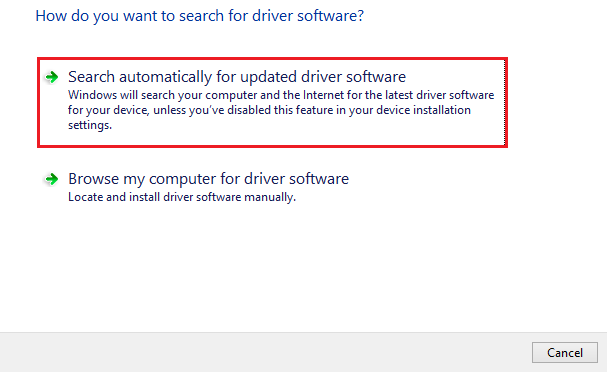
그게 다야! 이제 Windows가 Microsoft 서버에 접속하고 시스템에 대한 최신 드라이버 업데이트를 설치할 때까지 기다려야 합니다. 사용 가능한 드라이버가 설치되면 PC를 재부팅하여 변경 사항을 적용하십시오.
또한 읽기: AMD Radeon Vega 8 그래픽 드라이버 다운로드 및 업데이트 방법
방법 3: 공식 사이트에서 최신 AMD Radeon HD 5450 드라이버를 수동으로 다운로드
마지막으로 AMD 공식 웹사이트에서 올바른 AMD Radeon HD 5450 드라이버 업데이트를 다운로드할 수 있습니다. 그러나 이 방법을 사용하려면 시간과 인내심, 기술력이 있어야 합니다. 특히 기술에 익숙하지 않은 경우 오류가 발생하기 쉽습니다. 여전히 AMD Radeon HD 5450 그래픽 카드용 드라이버를 다운로드하는 경우 아래 공유된 간단한 단계에 따라 동일한 작업을 수행할 수 있습니다.
1단계: 시작하려면 AMD 공식 웹사이트 를 방문하십시오.
2단계: 그런 다음 드라이버 및 지원 을 클릭합니다.
3단계: 다음으로 페이지를 아래로 스크롤하여 올바른 항목을 입력합니다.
4단계: 제출 을 클릭합니다.
5단계: 다음 페이지에서 현재 사용 중인 올바른 Windows OS 버전을 선택하고 드라이버 파일 옆에 있는 다운로드 버튼을 클릭합니다.
다운로드 프로세스가 완료될 때까지 기다리십시오. 완료되면 다운로드한 드라이버 설치 프로그램을 두 번 클릭하고 화면의 지침에 따라 Windows 11/10에 AMD Radeon HD 5450 드라이버를 성공적으로 설치합니다.
또한 읽기: Windows용 AMD 고화질 오디오 장치 드라이버 다운로드
Windows 10/11에서 AMD Radeon HD 5450 드라이버를 다운로드 및 업데이트하는 방법: 설명
위에서 공유한 방법 중 하나를 사용하면 Windows 11 및 Windows 10에서 AMD Radeon HD 5450 드라이버 다운로드를 번거롭지 않게 수행할 수 있습니다. 모든 방법은 안전하고 안전합니다. 전문 지식과 기술 수준에 따라 사용할 수 있습니다. 그러나 Bit Driver Updater를 사용하는 것이 좋습니다. 마우스 클릭으로 모든 오래된 PC 드라이버를 교체할 수 있는 가장 안정적이고 빠른 방법 중 하나입니다. 또한 이 도구는 WHQL 인증 드라이버만 제공합니다. 아래 공유 버튼에서 시도해 볼 수 있습니다.

이상입니다. 이 글이 도움이 되기를 바랍니다. 질문있으세요? 그렇다면 아래 의견 섹션에 알려주십시오.
기술 정보 및 업데이트에 대한 자세한 내용은 뉴스레터를 구독하고 Facebook, Twitter, Instagram 및 Pinterest에서 팔로우하세요.
